 地方部门预算管理系统10操作手册单位版.docx
地方部门预算管理系统10操作手册单位版.docx
- 文档编号:12650945
- 上传时间:2023-04-21
- 格式:DOCX
- 页数:7
- 大小:20.29KB
地方部门预算管理系统10操作手册单位版.docx
《地方部门预算管理系统10操作手册单位版.docx》由会员分享,可在线阅读,更多相关《地方部门预算管理系统10操作手册单位版.docx(7页珍藏版)》请在冰豆网上搜索。
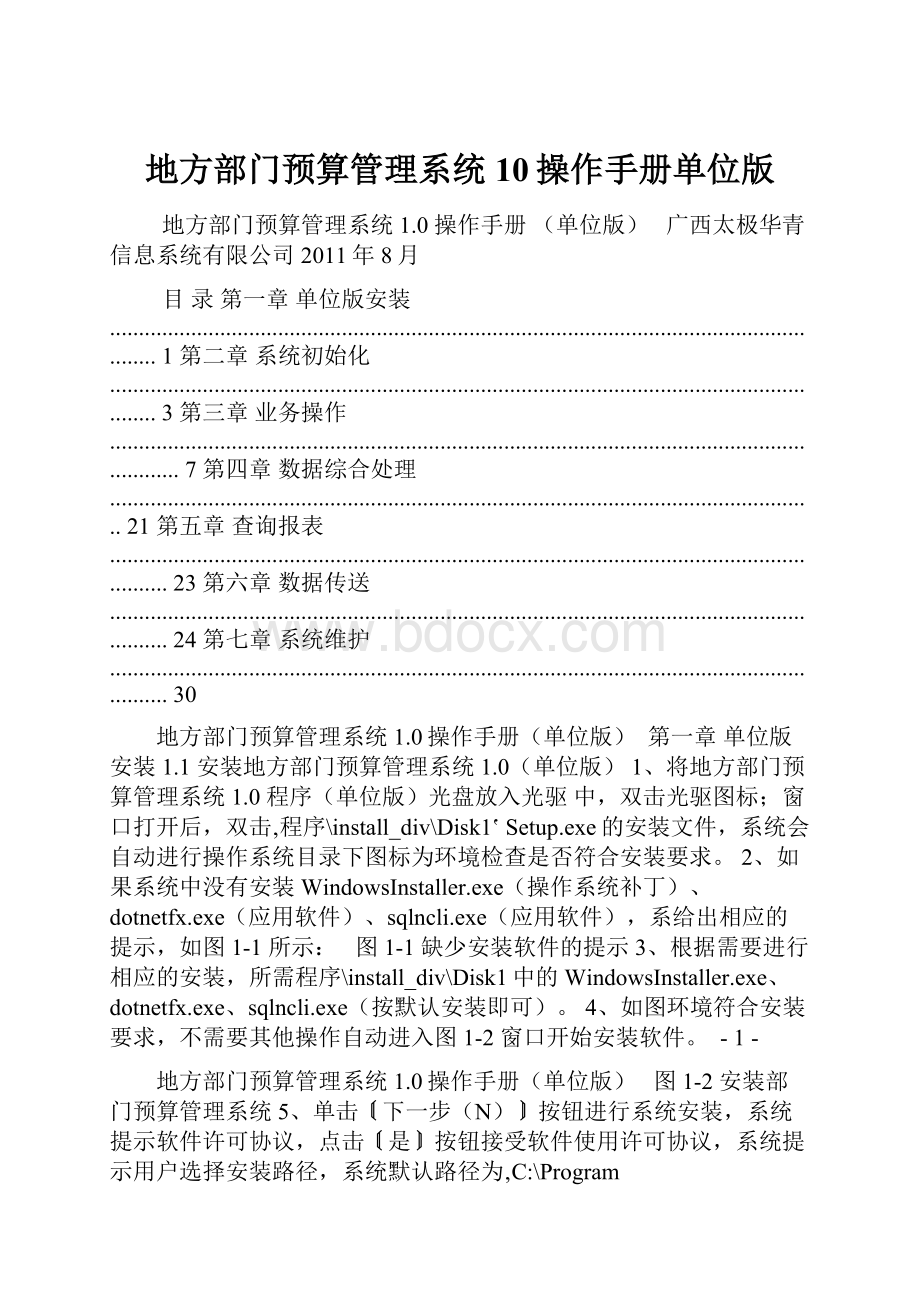
地方部门预算管理系统10操作手册单位版
地方部门预算管理系统1.0操作手册(单位版)广西太极华青信息系统有限公司2011年8月
目录第一章单位版安装................................................................................................................................1第二章系统初始化................................................................................................................................3第三章业务操作....................................................................................................................................7第四章数据综合处理..........................................................................................................................21第五章查询报表..................................................................................................................................23第六章数据传送..................................................................................................................................24第七章系统维护..................................................................................................................................30
地方部门预算管理系统1.0操作手册(单位版)第一章单位版安装1.1安装地方部门预算管理系统1.0(单位版)1、将地方部门预算管理系统1.0程序(单位版)光盘放入光驱中,双击光驱图标;窗口打开后,双击‚程序\install_div\Disk1‛Setup.exe的安装文件,系统会自动进行操作系统目录下图标为环境检查是否符合安装要求。
2、如果系统中没有安装WindowsInstaller.exe(操作系统补丁)、dotnetfx.exe(应用软件)、sqlncli.exe(应用软件),系给出相应的提示,如图1-1所示:
图1-1缺少安装软件的提示3、根据需要进行相应的安装,所需程序\install_div\Disk1中的WindowsInstaller.exe、dotnetfx.exe、sqlncli.exe(按默认安装即可)。
4、如图环境符合安装要求,不需要其他操作自动进入图1-2窗口开始安装软件。
-1-
地方部门预算管理系统1.0操作手册(单位版)图1-2安装部门预算管理系统5、单击〘下一步(N)〙按钮进行系统安装,系统提示软件许可协议,点击〘是〙按钮接受软件使用许可协议,系统提示用户选择安装路径,系统默认路径为‚C:
\ProgramFiles\tjhq_efmcsdiv_1.0‛目录,单击〘浏览〙按钮更改系统安装路径,如图1-3所示,单击〘下一步(N)〙系统继续。
建议不要修改默认安装路径。
图1-3安装部门预算管理系统6、程序安装完成后,出现下图1-4所示,选择‚是,重新启动计算机‛即可。
-2-
地方部门预算管理系统1.0操作手册(单位版)1.2软件卸载将安装光盘放入光盘驱动器,双击桌面上‚我的电脑‛图标,双击光驱图标;打开‚程序\install_div\Disk1‛文件夹下的Setup.exe文件,然后按照提示操作即可。
第二章系统初始化2.1系统登录双击电脑桌面图标,进入系统登录界面,如图2-1;图2-1系统登录2.2新建数据库单击〘新建数据库〙按钮,在图2-2〖新建数据库中文名〗输入自定义数据库名称,如:
市财政局预算编制〘2010〙。
-3-
地方部门预算管理系统1.0操作手册(单位版)图2-2输入数据库名称输入完成后,单击〘确定〙,创建当前数据库。
说明:
数据库中文名中不允许输入特殊字符,而且数据库中文名称不允许以数字开头。
2.3系统初始化创建完数据库后,从图2-3中的〖数据库〗选项中选择2.2中创建的数据库图2-3选择数据库单击〘确定〙按钮,登录系统,初始密码为空。
登录后,首次运行系统提示图2-4信息,询问是否现在进行系统初始化操作。
-4-
地方部门预算管理系统1.0操作手册(单位版)图2-4接收初始化文件单击〘是(Y)〙按钮,在图2-5中单击〘〙按钮,选择财政或部门下发的数据。
图2-5接收下发数据图2-6选择接收文件单击〘打开〙按钮,返回图2-5界面,单击〘开始〙按钮,开始当前数据库的初始化操作。
图2-7初始化过程。
-5-
地方部门预算管理系统1.0操作手册(单位版)图2-7初始化过程。
初始化结束后。
单击〘确定〙按钮,重新运行程序。
注:
在图2-4中,如果选择〘否(N)〙按钮,则在登录后通过功能菜单‚系统初始化‛种的‚接收系统初始化数据‛功能实现数据库初始化操作。
如图2-8所示。
图2-8接收初始化数据单击‚接收系统初始化数据‛菜单进行操作,具体的操作请参考图2-5至图2-7的步骤。
2.4下发(上报)文件命名规范初始化文件和下发文件命名规则以’D’+’单位编码’+’^’+’单位名称’+’_’+’年度’+’_’+‘阶段名称’+’.TKS’命名,如市财政局初始化(财政下发的)文件:
DA017^南宁市财政局_2010_初始下发.TKS;上报文件命名规则以’U’+’单位编码’+’^’+’单位名称’+’_’+’年度’+’_’+阶段名称+’.TKS’命名。
特别注意:
下发(上报)文件禁止重命名操作。
-6-
地方部门预算管理系统1.0操作手册(单位版)第三章业务操作3.1系统主要功能图3-1主要功能3.2业务操作顺序请大家按以下顺序进行数据录入操作:
首先,在中,选择与部门(单位)人员有关的录入表,进行基础数据填报;其次,在中,进行部门(单位)的专项支出申报;最后,在中,进行基本支出、收入录入等操作;3.3数据填报3.3.1基础资料填报在软件中,选择功能菜单后,用户可选择其中的某一个基础数据录入表进行数据录入工作。
-7-
地方部门预算管理系统1.0操作手册(单位版)3.3.1.1单击打开此表,在〖单位选择〗下拉列表中选择编制单位。
按旁边的‚+‛可以展开单位列表。
本表数据由财政根据工资统发中心提供的数据代为导入,单位不能修改。
初始数据为7月份工资数据,一下数据为10月份工资统发数据,单位根据实际情况对此表数据进行核对,若发现数据有出入,则向财政归口业务科室反映,经业务科审核后,集中在预算科修改。
如图(图3-2)。
图3-2人员工资情况表3.3.1.2单击打开单位基本情况表,根据本单位实际情况填报此表(图3-3)。
本表白色单元格为可手工录入,灰色单元格为标题或公式计算列,不可录入。
-8-
地方部门预算管理系统1.0操作手册(单位版)图3-3单位基本情况表3.3.2项目申报选择功中进行项目申报操作。
结合项目管理要求,需要提供项目申报有关文件的项目,需提供项目申报附件等信息。
单击打开项目数据录入界面。
在〖单位选择〗下拉列表中选择编制单位。
按旁边的‚+‛可以展开单位列表。
(图3-4)图3-4项目数据录入1-9-
地方部门预算管理系统1.0操作手册(单位版)3.3.2.1年度滚动项目的填报年度滚动项目是指2009年部门预算中的项目要滚动到2010年编报的项目。
单击单位名称前面的‚+‛,可看到单位2009年已批复的项目,若2010年滚动使用该项目,则在其基础上填报2010年预算建议数即可,不滚动使用的项目,需将其淘汰,以便于项目管理。
(图3-5)图3-5项目数据录入2鼠标单击左边单位下项目名称,或者双击右边某一项目,就能进入项目数据修改界面。
该界面分为〘项目基本信息〙、〘项目明细〙、〘项目附件〙三个模块,分别填报项目的属性、金额、项目附件等信息。
其中,红色字体部分为必录项,若空白则不能保存,黑色字体为非必录项,单位根据实际情况填报。
(图3-6)。
图3-6项目数据录入3若该项目是政府采购项目或包含政府采购项目,则必须在〘是否为政府采购项目〙后面的方框打上‚√‛,此时多出一张〘政府采购表〙,可在里面填报政府采购明细数据。
(图3-7)-10-
地方部门预算管理系统1.0操作手册(单位版)图3-7项目数据录入4选中〘项目明细模块〙,鼠标选中行号为2的年度行,然后单击左上角的(或者点鼠标右键,选〘新增记录〙(图3-8)),在出现的对话框中选择相应的经济科目。
(图3-9)、图3-8新增记录图3-9选择经济科目选择经济科目后点〘确定〙,进入项目明细金额的录入界面,根据实际情况录入相关金额即可。
(图3-10)。
图3-10专项金额录入界面数据录完后点左上角的按钮(图3-11),如果该项目是政府-11-
地方部门预算管理系统1.0操作手册(单位版)采购项目,则会在录入数据对话框下方出现审核提示(图3-12),鼠标点击〘政府采购表〙,进入政府采购录入界面(图3-13),完成政府采购项目的填报。
填报完成后点‚保存‛按钮,系统将自动完成该项目数据的保存与检查。
如果数据填报有误,比如采购金额大于项目总金额,则会有相关审核提示(图3-14),根据提示进行数据的调整。
图3-11功能菜单栏图3-12政府采购提示图3-13政府采购录入界面图3-14政府采购错误提示-12-
地方部门预算管理系统1.0操作手册(单位版)3.3.2.2本年新增项目的填报单击,增加支出项目(图3-15):
图3-15增加支出项目在〖项目类别〗下拉列表框中选择项目类别(图3-16):
3-16选择项目类别选择某一个项目类别后,系统要求选择对应的项目的经济分类,在内勾选(图3-17)-13-
地方部门预算管理系统1.0操作手册(单位版)3-17经济科目范围选择单击〘确定〙按钮,录入项目支出主表信息(图3-18):
图3-18项目支出主表信息注:
如果是政府采购项目必须在〖是否为政府采购项目〗后勾选。
(图3-19)-14-
地方部门预算管理系统1.0操作手册(单位版)图3-19〖是否为政府采购项目〗勾选后的政府采购预算表单击〖项目明细〗标签页进行项目金额的录入(图3-20):
图3-20项目明细数据录入3.3.2.3项目综合处理1、单击打开项目综合处理界面。
在〖单位选择〗下拉列表中选择本单位或代编单位。
按旁边的+可以展开单位列表。
图3-21项目综合处理-15-
地方部门预算管理系统1.0操作手册(单位版)单击鼠标右键,进行下列业务操作(图3-22)图3-22业务操作2、项目排序在此我们主要做〘项目状态转换〙及〘项目排序〙操作,将项目淘汰或给项目排优先次序。
默认项目排序都为0,可以先通过右键项目排序-〘单位排序〙进行自动编号(图3-23),然后根据实际情况进行项目排序的调整,比如2改为12,再点击〘项目排序〙进行序号的整理,再进行一次〘单位排序〙操作,即可完成新的排序。
3-23项目排序-16-
地方部门预算管理系统1.0操作手册(单位版)3.3.3预算编审3.3.3.1基本支出的录入点击‚支出项目录入表‛,单击‚新增项目‛按钮或鼠标右键的‚新增项目‛录入基本支出。
在〖项目类别〗下拉列表框中选择支出项目类别(图3-24):
图3-24选择基本支出项目类别选择某一个支出项目类别后,系统要求选择对应的经济分类,在经济科目范围选择对话框内选择经济科目(图3-25)。
-17-
地方部门预算管理系统1.0操作手册(单位版)图3-25经济科目选择单击〘确定〙按钮,录入基本支出主表信息(图3-26):
图3-26支出项目录入主表信息单击〖项目明细〗标签页,已经定义公式的资金(如工资、预留工资机动经费、公用定额等)来源将自动计算,不需要手工录入,未定义公式的根据实际情况录入金额即可(图3-27):
图3-27项目明细如果当前经济科目漏选,或错选,则通过按钮来进行操作。
批量操作方法单击批量增加支出项目,将本单位需录入的基本支出都勾选(图3-28):
-18-
地方部门预算管理系统1.0操作手册(单位版)图3-28批量选择基本支出项目类别单击〘确定〙按钮,等待项目增加完毕,进入项目基本属性的录入。
在本界面中分别将项目的〘功能科目〙都选上(图3-29):
图3-29批量处理基本支出单击〘确定〙按钮,进入项目金额录入界面(图3-30)。
-19-
地方部门预算管理系统1.0操作手册(单位版)图3-30数据录入3.3.3.2收入项目录入表单击打开此表,点击左上角的按钮,根据下方的审核提示信息完成本表数据的录入(图3-37)。
图3-37收入项目录入表-20-
地方部门预算管理系统1.0操作手册(单位版)3.3.3.3非税收入征收计划表如果单位有非税收入,则需要根据实际情况录入相关数据,否则本表可以不录。
单击打开此表,单击进行录入(图3-38)图3-38非税收入征收计划表第四章数据综合处理4.1数据审核数据审核是数据上报之前,必须进行的操作步骤。
只有审核通过后的数据才能进行上报。
数据审核分为两种审核类型,其中强制审核是必须达到的审核要求。
提示审核是做为审核参考内容,提醒注意的事项。
只有强制审核通过的数据才可以上报主管部门或财政部门。
单击功能菜单,单击按钮,单击按钮,选择数据审核的单位。
-21-
地方部门预算管理系统1.0操作手册(单位版)在〖业务类型〗下拉列表中选择审核的业务类型(选择全部)。
(图4-1)图4-1审核业务类型选择选择完成后,系统根据预设的数据审核要求,将存在错误的信息显示出来,根据提示修正错误。
(图4-2)图4-2审核错误信息显示如果数据发生变更,则通过去时按钮完成数据重新审核操作。
4.2公式刷新如果在审核〘数据审核〙步骤中提示有未刷新数据,则单击‚公式刷新‛按钮,进入数据刷新界面,完成数据的刷新,刷新完成后重新进行〘数据审核〙。
-22-
地方部门预算管理系统1.0操作手册(单位版)第五章查询报表单位数据录入完毕且审核无误后,可以通过〘查询报表〙功能完成数据的汇总查看。
单击功能菜单,选择完成支出项目数据的汇总,或者完成单位基本情况的汇总。
在单位名称列表中,将需要汇总的单位勾选(图5-1),然后点击按钮,选择下面的,等待系统完成数据的汇总(图5-2).图5-2数据汇总完毕汇总后的数据可通过按钮下的功能将汇总数据存到Excle中(图5-3).-23-
地方部门预算管理系统1.0操作手册(单位版)图5-3检索结果另存第六章数据传送5.1接收下发数据单击或功能菜单。
单击按钮。
(图5-1)图5-1接收下发数据单击按钮。
(图5-2)-24-
地方部门预算管理系统1.0操作手册(单位版)图5-2打开下发数据文件单击按钮单击按钮,开始接收数据。
(图5-3)图5-3接收下发数据5.2本单位数据上报单击或功能菜单。
单击按钮。
(图5-4)-25-
地方部门预算管理系统1.0操作手册(单位版)图5-4本单位数据上报单击按钮,选择上报数据文件存放路径。
(图5-5)图5-5数据存放路径单击按钮单击按钮。
(图5-6)图5-6数据上报单击按钮,完成数据上报操作。
(图5-7)-26-
地方部门预算管理系统1.0操作手册(单位版)图5-7生成上报文件操作5.3下发预算数据如果主管部门不为基层单位代编预算,则需要给其下属单位下发数据。
单击按钮。
(图5-8)图5-8下发预算数据单击按钮,选择下发预算数据存放路径。
(图5-9)-27-
地方部门预算管理系统1.0操作手册(单位版)图5-9选择路径单击按钮单击按钮,进行数据下发操作。
(图5-10)图5-10单击按钮,完成数据下发操作。
(图5-11)-28-
地方部门预算管理系统1.0操作手册(单位版)图5-11完成下发文件操作5.4接收上报数据单击按钮。
(图5-12)图5-12接收上报数据单击按钮,选择文件路径。
(图5-13)-29-
地方部门预算管理系统1.0操作手册(单位版)图5-13选择文件保存路径单击按钮,开始接收数据。
(图5-14)图5-14接收文件单击‚确定‛按钮,完成数据接收操作。
第七章系统维护系统维护主要完成单位数据的备份恢复、口令的设置等功能。
单击‚数据库管理‛按钮,进入数据库管理界面(图7-1),通过不同的标签页完成数据库的备份、恢复、新建、删除操作。
-30-
地方部门预算管理系统1.0操作手册(单位版)图7-1数据库管理界面为了数据的安全,可对本单位数据设置密码,单击按钮进入口令设置界面(图7-3),完成密码的定义。
图7-2设置密码-31-
- 配套讲稿:
如PPT文件的首页显示word图标,表示该PPT已包含配套word讲稿。双击word图标可打开word文档。
- 特殊限制:
部分文档作品中含有的国旗、国徽等图片,仅作为作品整体效果示例展示,禁止商用。设计者仅对作品中独创性部分享有著作权。
- 关 键 词:
- 地方 部门 预算 管理 系统 10 操作手册 单位
 冰豆网所有资源均是用户自行上传分享,仅供网友学习交流,未经上传用户书面授权,请勿作他用。
冰豆网所有资源均是用户自行上传分享,仅供网友学习交流,未经上传用户书面授权,请勿作他用。


 《阿凡达》观后感.docx
《阿凡达》观后感.docx
